DW在网页中添加一段背景音乐
一、学会添加音乐文件
为网页添加背景音乐的方法一般有两种,第一种是通过普通的〈 bgsound〉标签来添加,另一种是通过〈 embed〉标签来添加。
(一)使用〈 bgsound〉标签
用Dreamweaver打开需要添加背景音乐的页面,点击“代码”打开代码编辑视图,在〈 body〉〈 /body〉之间输入“〈 ”在弹出的代码提示框中选择bgsound(图1)。
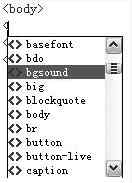
图1
Dreamweaver自动输入“〈 bgsound”代码后按空格键,代码提示框会自动将bgsound标签的属性列出来供你选择使用。bgsound标签共有五个属性,其中balance是设置音乐的左右均衡,delay是进行播放延时的设置,loop是循环次数的控制,src则是我们音乐文件的路径,volume是音量设置。一般在添加背景音乐时,我们并不需要对音乐进行左右均衡以及延时等设置,所以仅需要几个主要的参数就可以了。最后的代码如下:
〈 bgsound src="music.mid" loop="-1"〉
其中,loop="-1"表示音乐无限循环播放,如果你要设置播放次数,则改为相应的数字即可。
这种添加背景音乐的方法是最基本的方法,也是最为常用的一种方法,对于背景音乐的格式支持现在大多的主流音乐格式,如WAV、MID、MP3等。如果要顾及到网速较低的浏览者,则可以使用MID音效作为网页的背景音乐,因为MID音乐文件小,这样在网页打开的过程中能很快加载并播放,但是MID也有不足的地方,它只能存放音乐的旋律,没有好听的和声以及唱词。如果你的网速较快,或是觉得MID音乐有些单调,也可以添加MP3的音乐。只要将上述代码中的happy.mid改为happy.mp3即可。
提示:在FrontPage中加入背景音乐要比Dreamweaver相对方便一些,只要在“背景”对话框中进行相关设置即可(图2)。
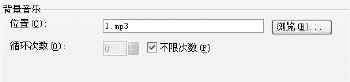
图2
(二)使用〈 embed〉标签
使用〈 embed〉标签来添加音乐的方法并不是很常见,但是它的功能非常强大,如果结合一些播放控件就可以打造出一个Web播放器。
它的使用方法与第一种基本一样,只是第一步的代码提示框里不要选择gbsound,改而选择embed即可。然后再选择它的属性进行相应的设置(图3),从图中可看出embed的属性比gbsound的五个属性多许多。最后的代码如下:〈 embed src="music.mp3" autostart="true" loop="true" hidden="true"〉〈 /embed〉。
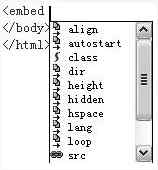
图3
其中autostart用来设置打开页面时音乐是否自动播放,而hidden设置是否隐藏媒体播放器。因为embed实际上类似一个Web页面的音乐播放器,所以如果没有隐藏,则会显示出你系统默认的媒体插件的。
对于这两种方法,笔者认为二者之间都各有优缺点:第一种方法当页面打开时音乐播放,如果将页面最小化以后播放音乐会自动暂停,如果使用第二种方法则不会出现这种情况,只要不将窗口关闭,它会一直播放。所以希望大家在运用过程中根据自己的情况来选择添加音乐的方法。
学会了简单的添加网页音乐方法后,就应该在界面和功能上下点功夫了。我们可以利用《网页音乐播放器》打造一个时尚的音乐播放器
如对本文有疑问,请提交到交流论坛,广大热心网友会为你解答!! 点击进入论坛
您可能感兴趣的文章:
- 上一篇:DW中层的八条使用定律
- 下一篇:解决DW中的乱码问题

